„Google“ dokumentų teksto laukelio įterpimo instrukcijos
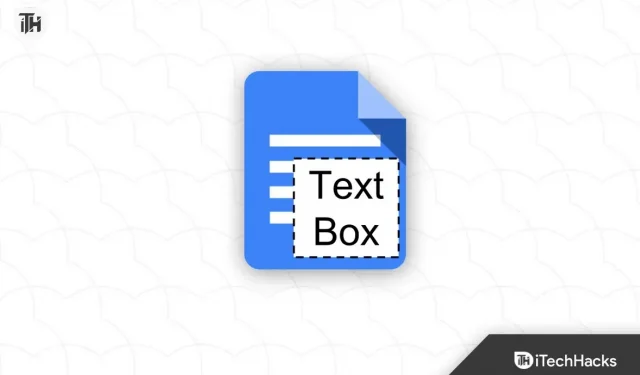
Viena iš gerai žinomų nemokamų internetinių tekstų rengyklės yra „Google“ dokumentai. Kadangi „Google“ dokumentus yra praktiškesnis, jį naudoja dauguma vartotojų ir profesionalų. „Google“ dokumentais gali dalytis bet kas, turintis daug vartotojų, kurių kiekvienas turi savo apribojimų ir galimybių. Kadangi jie gali lengvai dalytis ja su draugais, bendradarbiais, senjorais ir kitais, dauguma vartotojų mėgsta šią funkciją.
Be bendrinimo, „Google“ dokumentai taip pat siūlo daugybę nuostabių įrankių, kuriuos galite naudoti norėdami pagerinti savo darbo išvaizdą. Daugybė modifikavimo įrankių „Google“ dokumentuose leidžia pridėti papildomų komponentų. Dokumentuose galite įdėti paveikslėlius, lenteles, diagramas ir brėžinius.
Viena iš funkcijų, kurias dauguma žmonių ieško norėdami įdėti į dokumentus, yra teksto laukelis. Tačiau jiems sunku tai padaryti. Esame pasiruošę jums padėti su instrukcija „Kaip įterpti teksto laukelį į „Google“ dokumentus“.
Kas yra teksto laukelis „Google“ dokumentuose?
Teksto laukelio elementą galite pridėti prie „Google“ dokumentų, kad galėtumėte redaguoti tekstą pagal savo poreikius. Teksto laukelis yra ne tik paprasto teksto laukas, kurį galite įvesti į dokumentus. Norėdami pridėti tinkintą tekstą, pirmiausia turite sukurti langelį. Galite pakeisti teksto laukelio išvaizdą pakeisdami šriftą, teksto dydį, fono spalvą ir kt.
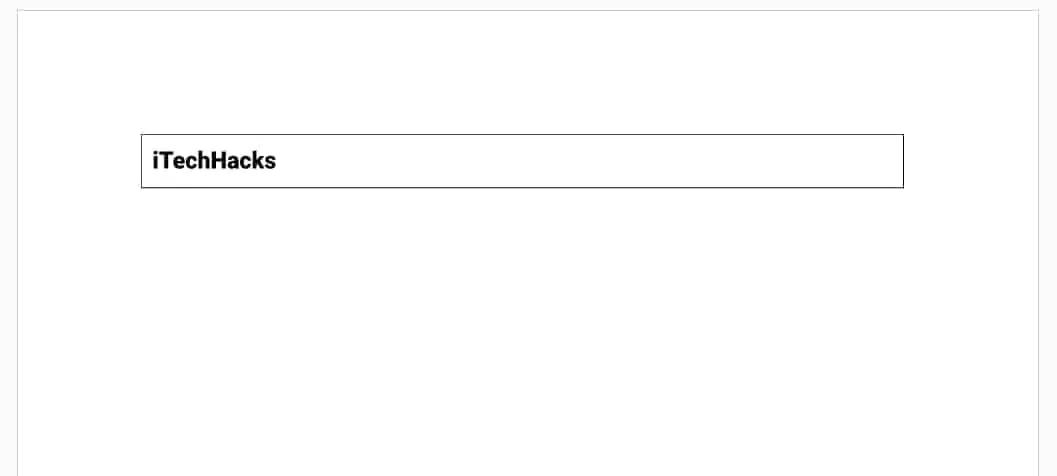
Be to, galite pridėti rėmelį ir pakeisti dėžutės spalvą. Teksto laukelis bus pridėtas kaip brėžinys dokumente, todėl jis neatrodys kaip paprastas tekstas dokumentuose. Todėl jūs negalite pasakyti, ar dokumentas yra tekstas, ar teksto laukelis, kai peržiūrite jį peržiūroje arba po spausdinimo. Teksto laukelį taip pat galima naudoti įvairiems dalykams, o tai padės puslapiui atrodyti elegantiškiau.
Ar galiu pridėti teksto laukelių ir formų prie „Google“ dokumentų?
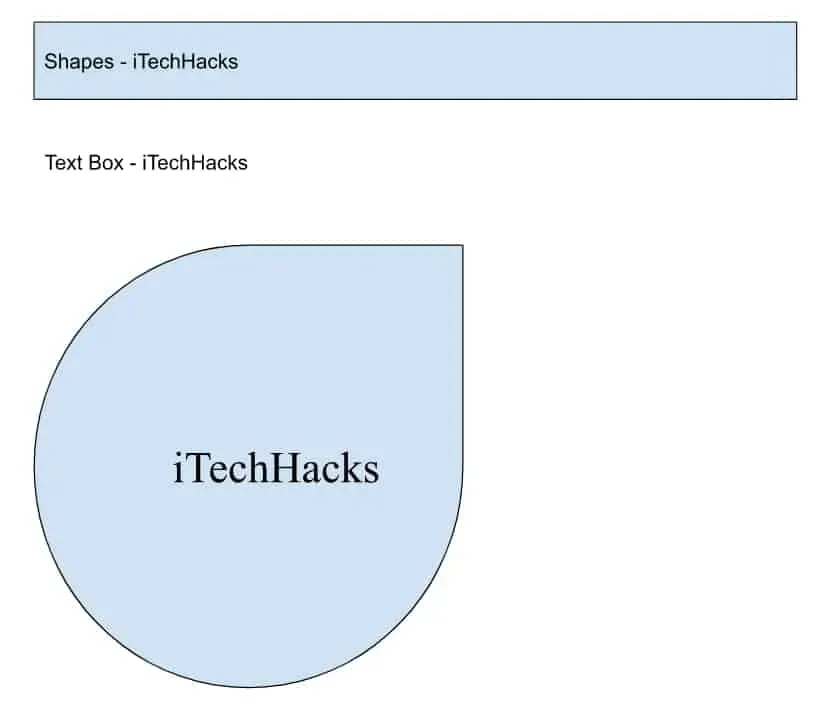
Daugelis vartotojų nėra tikri, ar jie galės pridėti figūrų į „Google“ dokumentus. Aptarėme teksto laukelių funkcijas ir kaip juos panaudoti, kad dokumentai atrodytų rafinuotesni. Tačiau kai kurie vartotojai svarsto sukurti dizainą ar vaizdinį vaizdą, kuriame jie nori naudoti formos ir teksto laukelio derinį taip, kad tai taptų mokomuoju dokumentu. Dažnai gauname daug projektų, kuriems reikia pridėti teksto ir formų. Taigi, taip, tai yra atsakymas. „Google“ dokumentuose prie dokumento galite pridėti teksto laukelių ir formų, kad jis atrodytų informatyvesnis. Iš karto pažvelkime į kitą antraštę „Kaip įterpti teksto laukelį į „Google“ dokumentus“.
„Google“ dokumentų teksto laukelio įterpimo instrukcijos
Žinome, kad daugelis iš jūsų nekantriai laukia instrukcijų, kaip įterpti teksto laukelį į „Google“ dokumentus. Vartotojai supras, kad veiksmai yra labai paprasti. Tačiau norint sukurti gerą dokumento dizainą, jiems tereikia turėti vaizduotę kurdami formas. Vartotojams nebus sunku įterpti teksto laukelį ar formą. Toliau pateikiamos instrukcijos, kaip pridėti teksto laukelį ir figūras „Google“ dokumentuose. Išnagrinėkite juos.
Teksto laukeliui
- Pirmiausia paleiskite „Google“ dokumentus.
- Naujo dokumento kūrimas.
- Dabar meniu pasirinkite Įterpti.
- Užveskite žymeklį ant piešinio pasirinkimo.
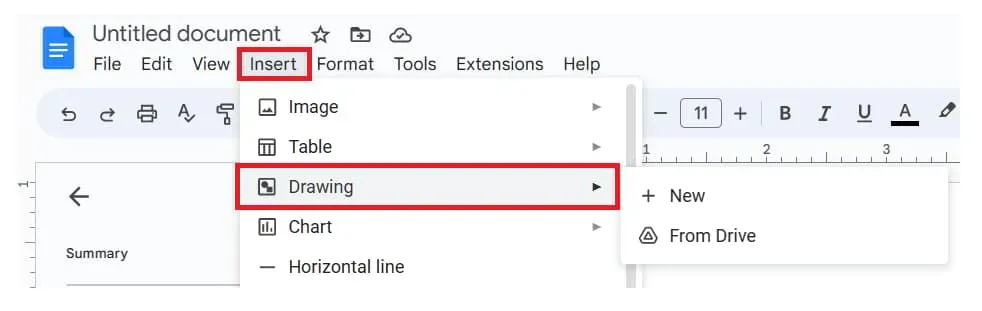
- Toliau pasirinkite parinktį Naujas.
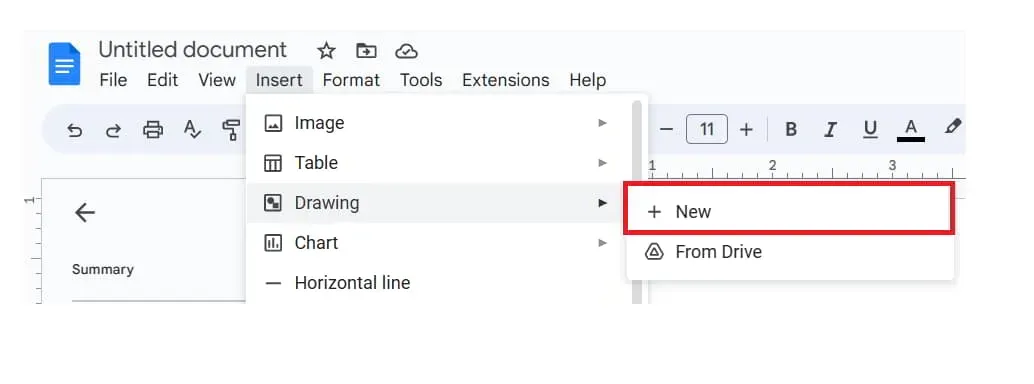 Ekrane pasirodys naujas langas.
Ekrane pasirodys naujas langas. 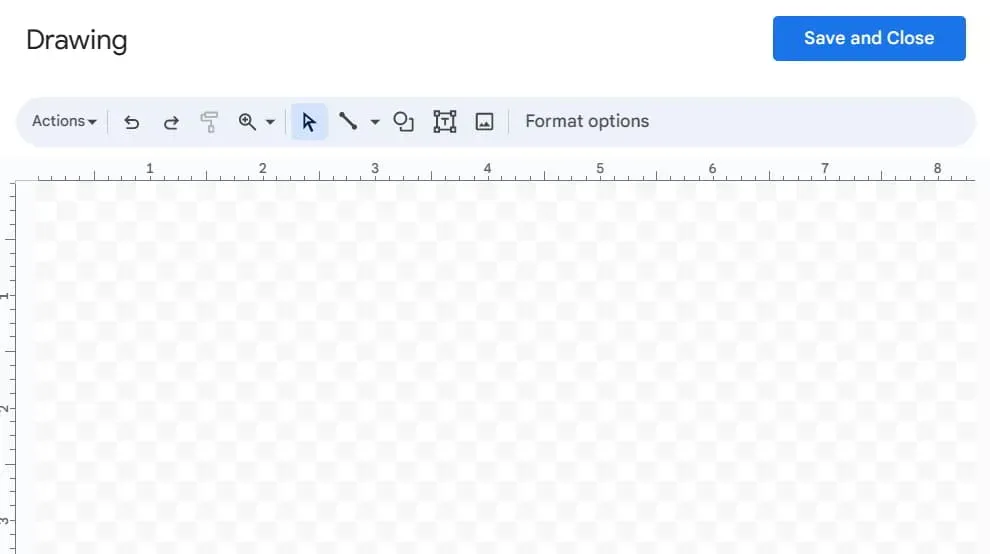 Spustelėkite šalia laukelio esančią piktogramą T.
Spustelėkite šalia laukelio esančią piktogramą T.
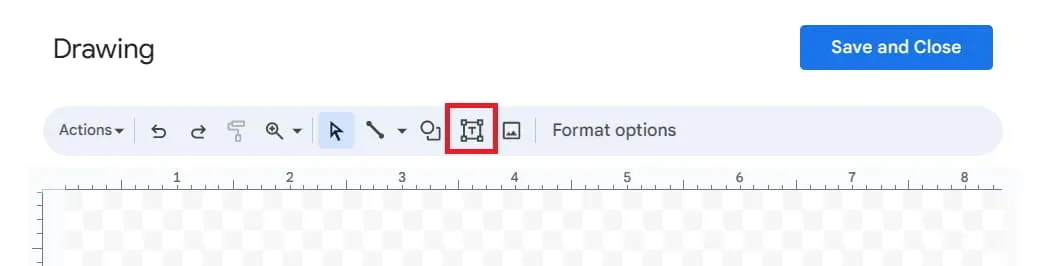
- Vilkite teksto laukelio pasirinktą aukštį ir plotį į ekraną, kur norite jį rodyti.
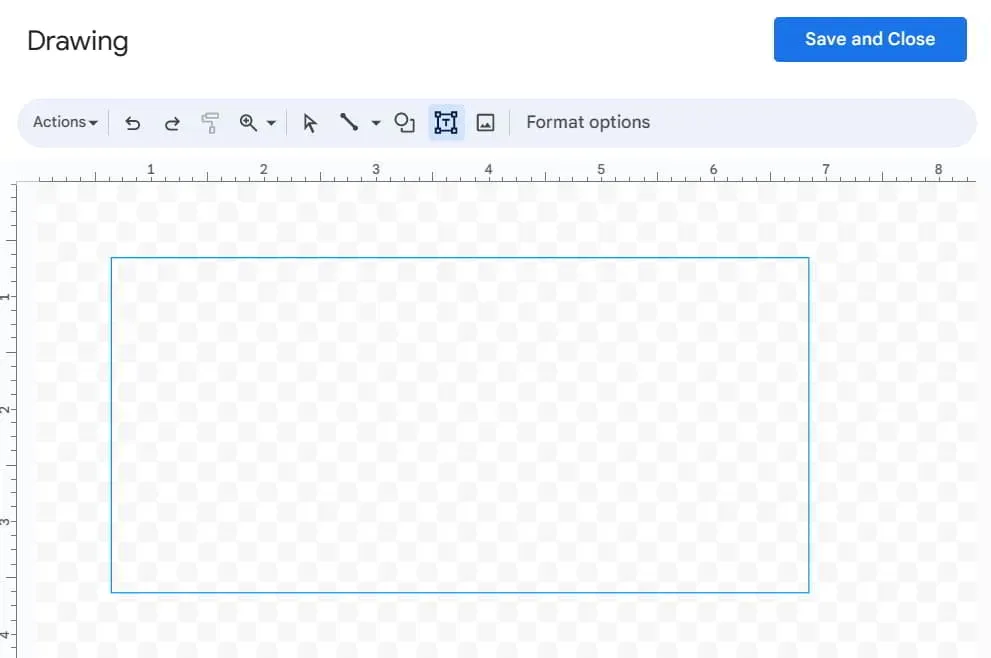
- Dabar ekrane pasirodys teksto laukelis.
- Į jį turite įvesti norimą tekstą.
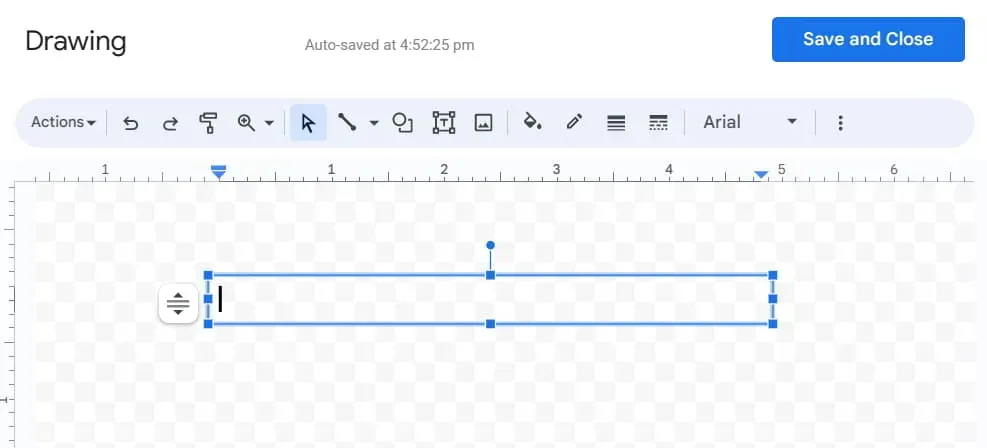
- Po to, norėdami pridėti tekstą prie dokumento, spustelėkite Išsaugoti ir uždaryti.
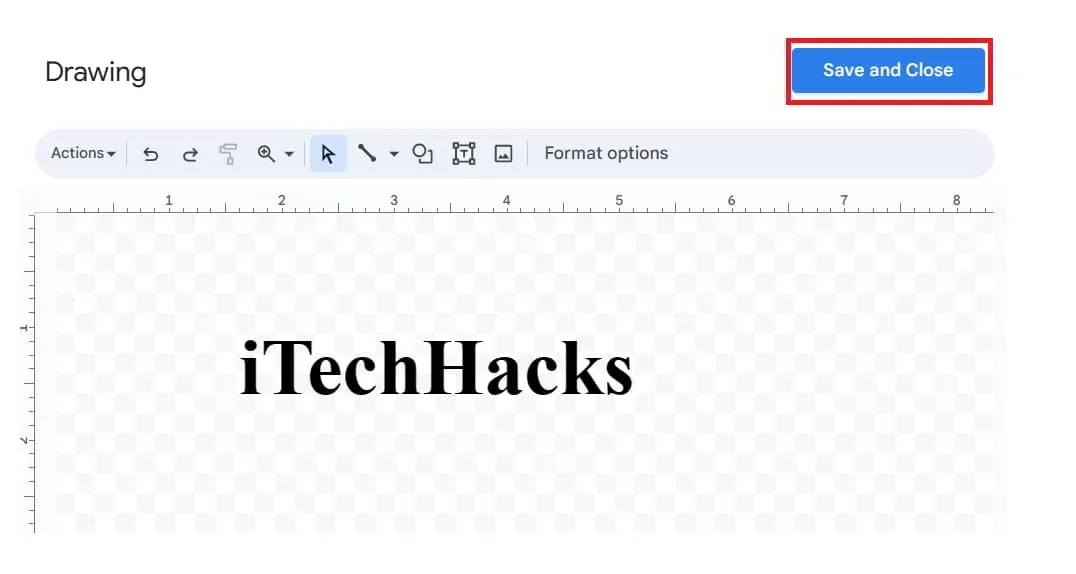
- Teksto laukelis bus patalpintas ten, kur pamatysite dokumentą.
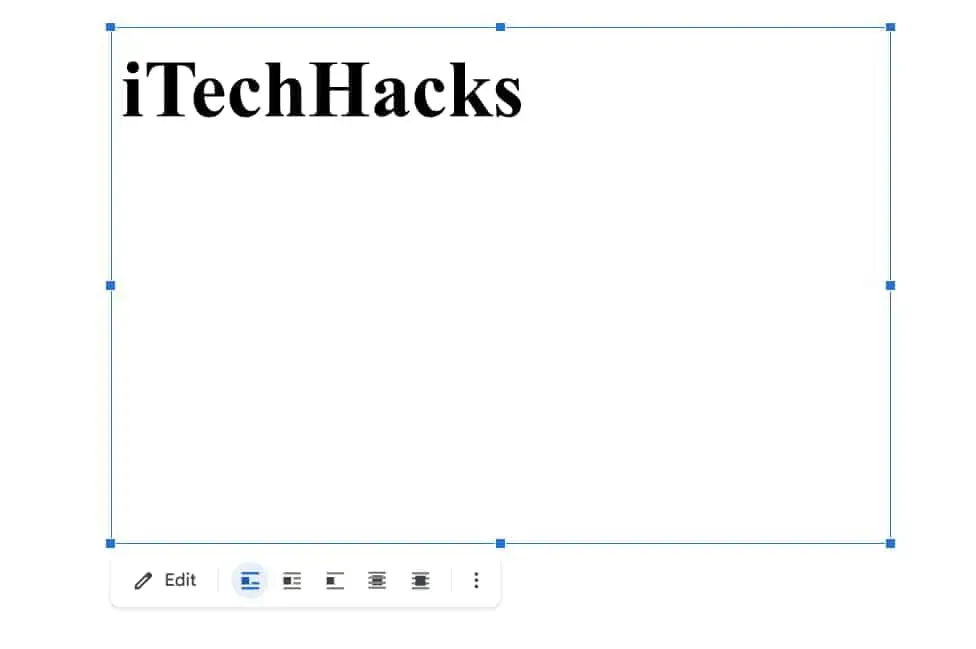
Formoms
- Pirmiausia paleiskite „Google“ dokumentus.
- Naujo dokumento kūrimas.
- Dabar meniu pasirinkite Įterpti.
- Užveskite žymeklį ant piešinio pasirinkimo.
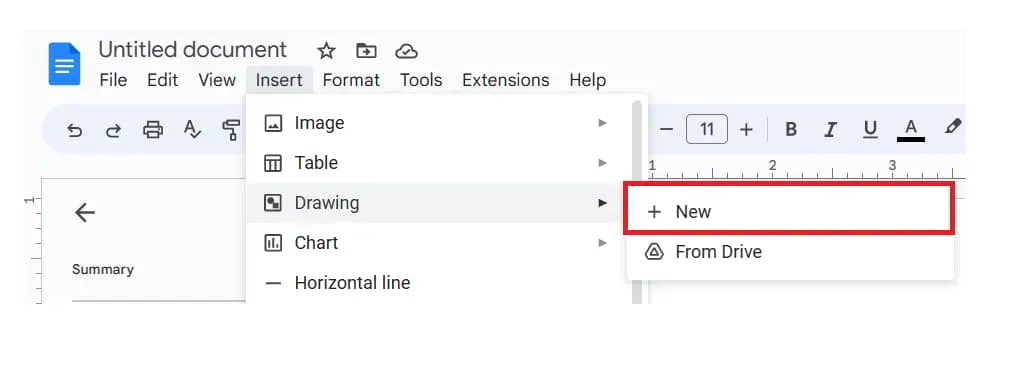 Ekrane atsidarys naujas langas.
Ekrane atsidarys naujas langas.
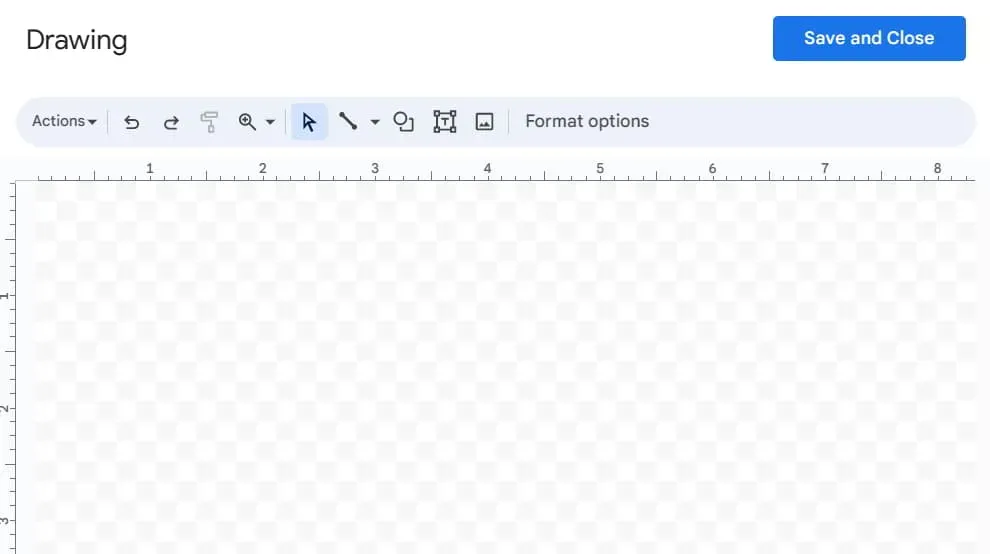
- Dabar reikia spustelėti piktogramą su apskritimu ir stačiakampiu. Pažiūrėkite į paveikslėlį žemiau.
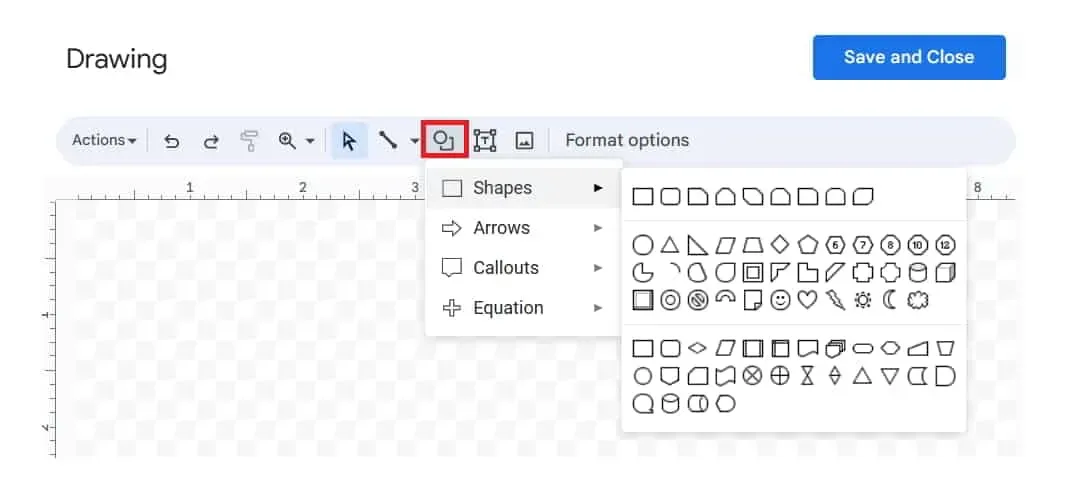
- Pasirinkite formą pagal savo poreikius.
- Vilkite, kad sukurtumėte norimą aukštį ir plotį.
- Dukart spustelėkite formą, kad pridėtumėte tekstą.
- Kai tekstas bus pridėtas, pasirinkite Išsaugoti ir uždaryti.
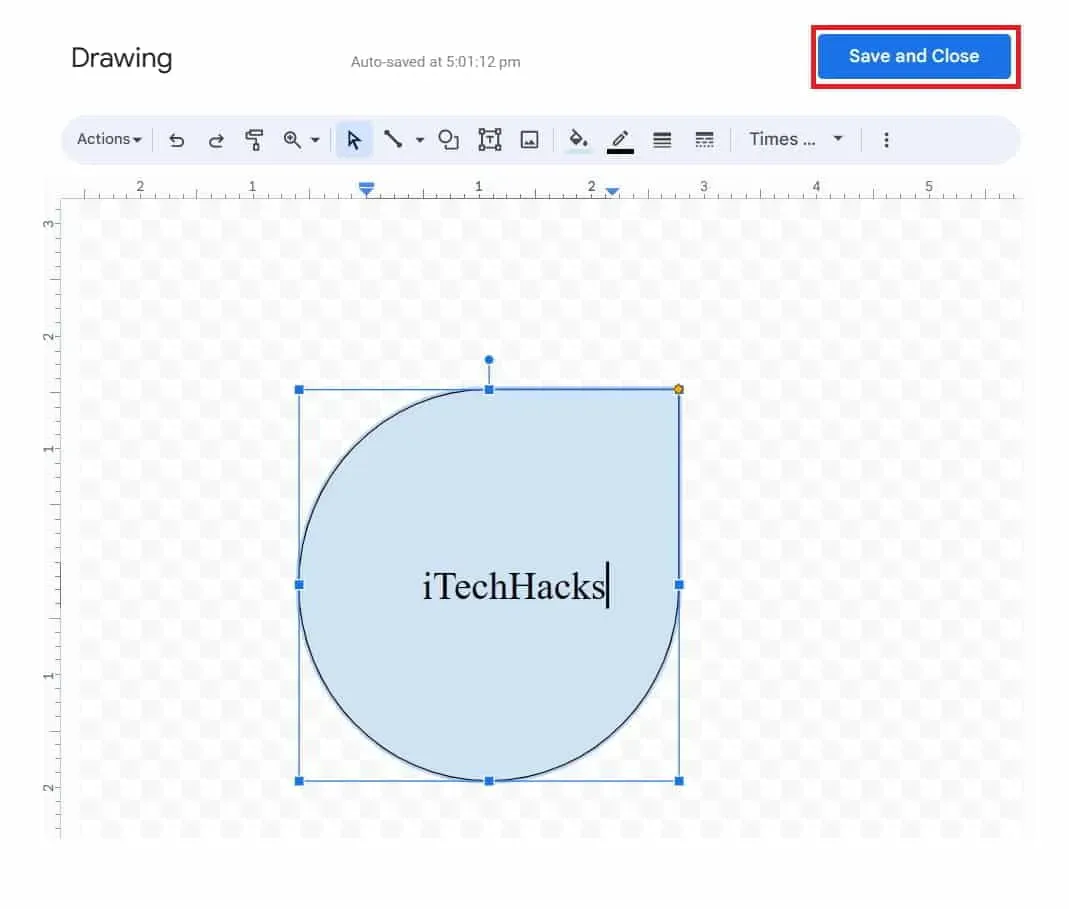
- Dabar dokumente ieškokite teksto laukelio ir formos peržiūros.
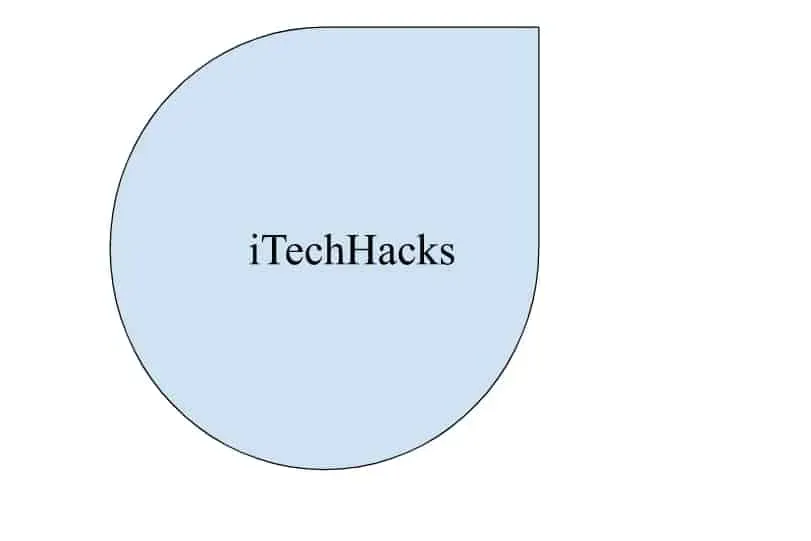
„Google“ dokumentų teksto laukelio tinkinimo naudojimas
Dėl elementų, kuriuos įtraukėme į dokumentus, dažnai esame suglumę. Jei norite, kad jis atrodytų gerai, reikia atlikti keletą koregavimų pagal reikalavimus. Ar žinote, kad yra paprastų veiksmų, kuriuos galite atlikti norėdami suasmeninti teksto laukelį ir formas? Jei ne, peržiūrėkite toliau nurodytus veiksmus.
- Pirmiausia turite atidaryti dokumentą.
- Pasirinkite formą arba teksto laukelį, kurį pridėjote prie dokumentų.
- Meniu pasirinkite Redaguoti.
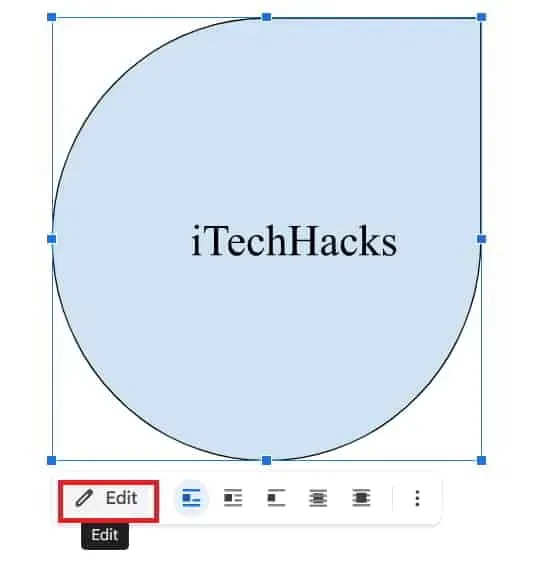
- Ekranas atsidarys tuo pačiu piešimo langu.
- Galite pakoreguoti dalykus pagal savo poreikius. Aš jau baigiau.
Teksto laukelio pašalinimas „Google“ dokumentuose
Gali tekti pašalinti teksto laukelį ir figūras iš dokumento, kurį įkėlėte į dokumentus. Daugelis vartotojų mano, kad procesą bus sunku užbaigti. Bet nesijaudinkite. Toliau pateikiami būdai, kaip ištrinti teksto laukelį „Google“ dokumentuose.
- Pirmiausia turite atidaryti dokumentą.
- Pasirinkite formą arba teksto laukelį, kurį pridėjote prie dokumento.
- Norėdami ištrinti jį iš dokumento, naudokite Delete arba Backspace.
Išvada
Daugelis vartotojų yra suglumę dėl to, kaip į „Google“ dokumentus įtraukti teksto laukelius ir figūras. Šiame vadove parodėme, kaip juos pridėti ir pritaikyti prie dokumento. Jei jums jų nebereikia, taip pat galite jų atsikratyti naudodami aukščiau aprašytus metodus.



Parašykite komentarą